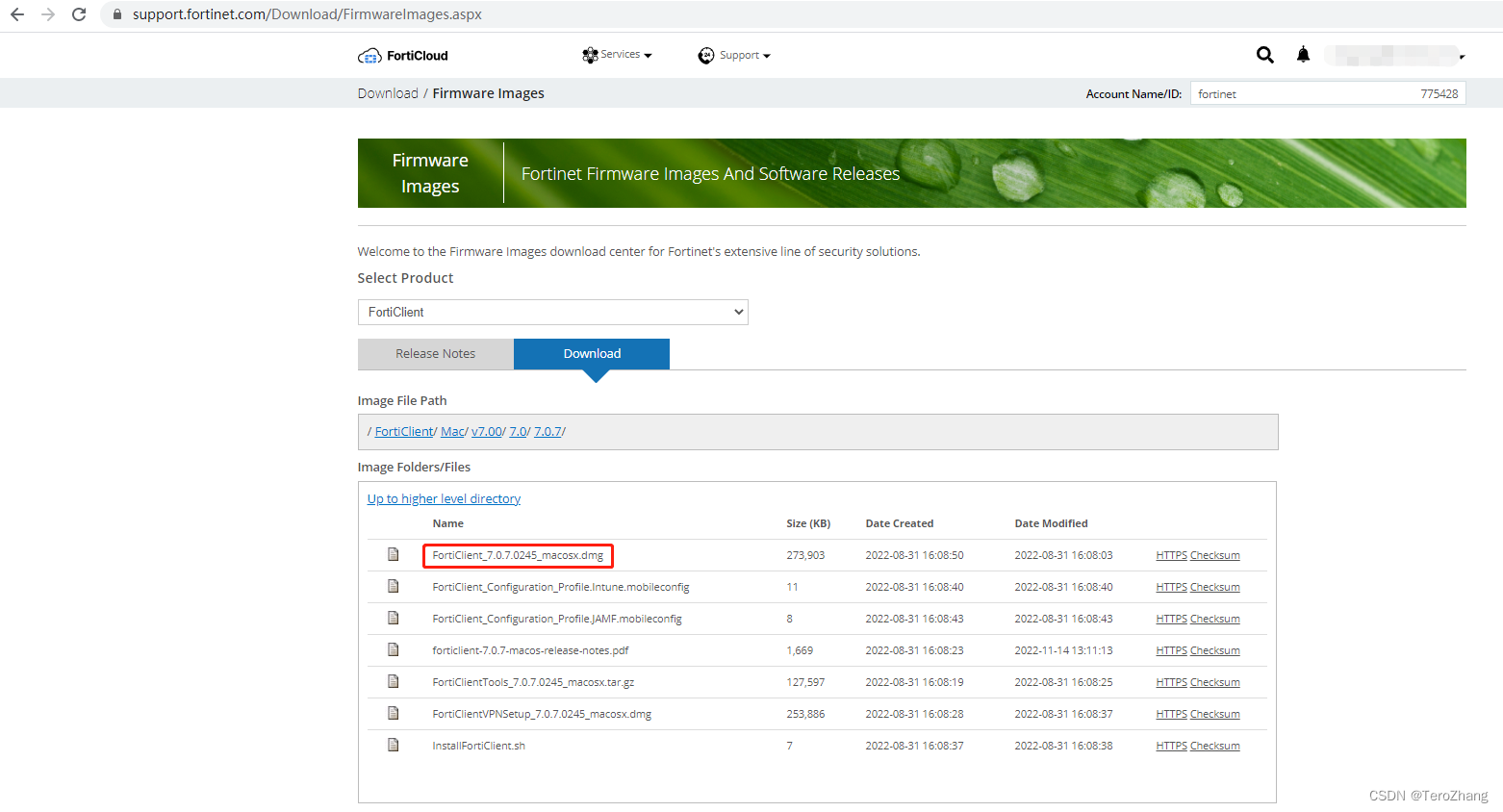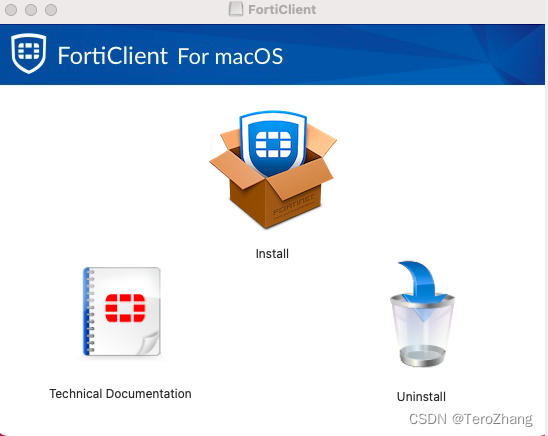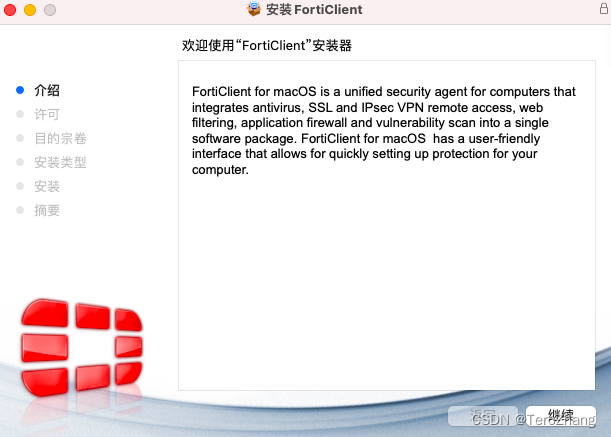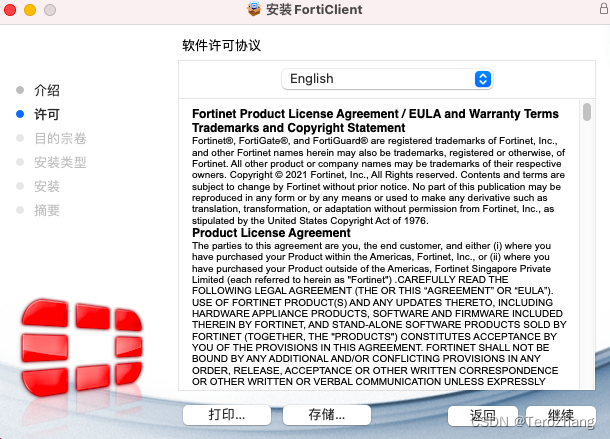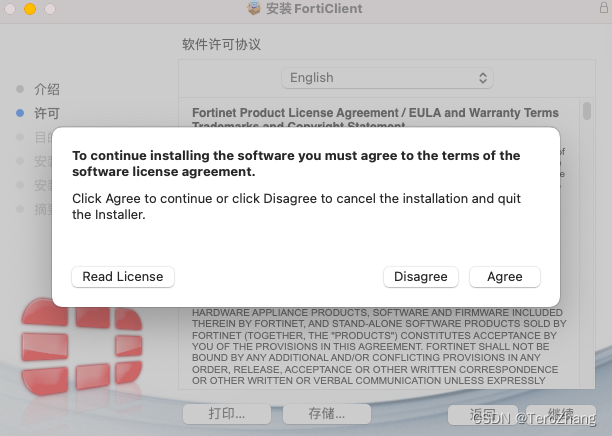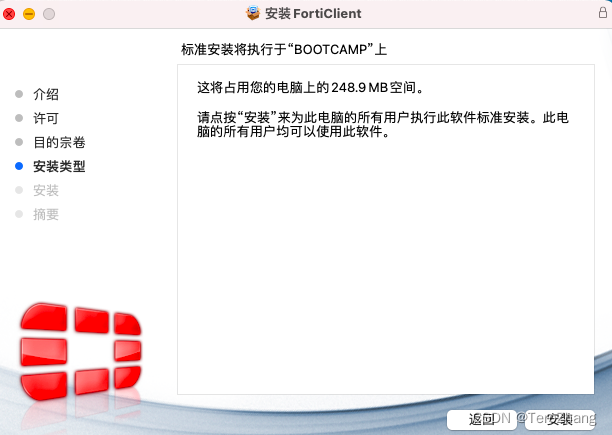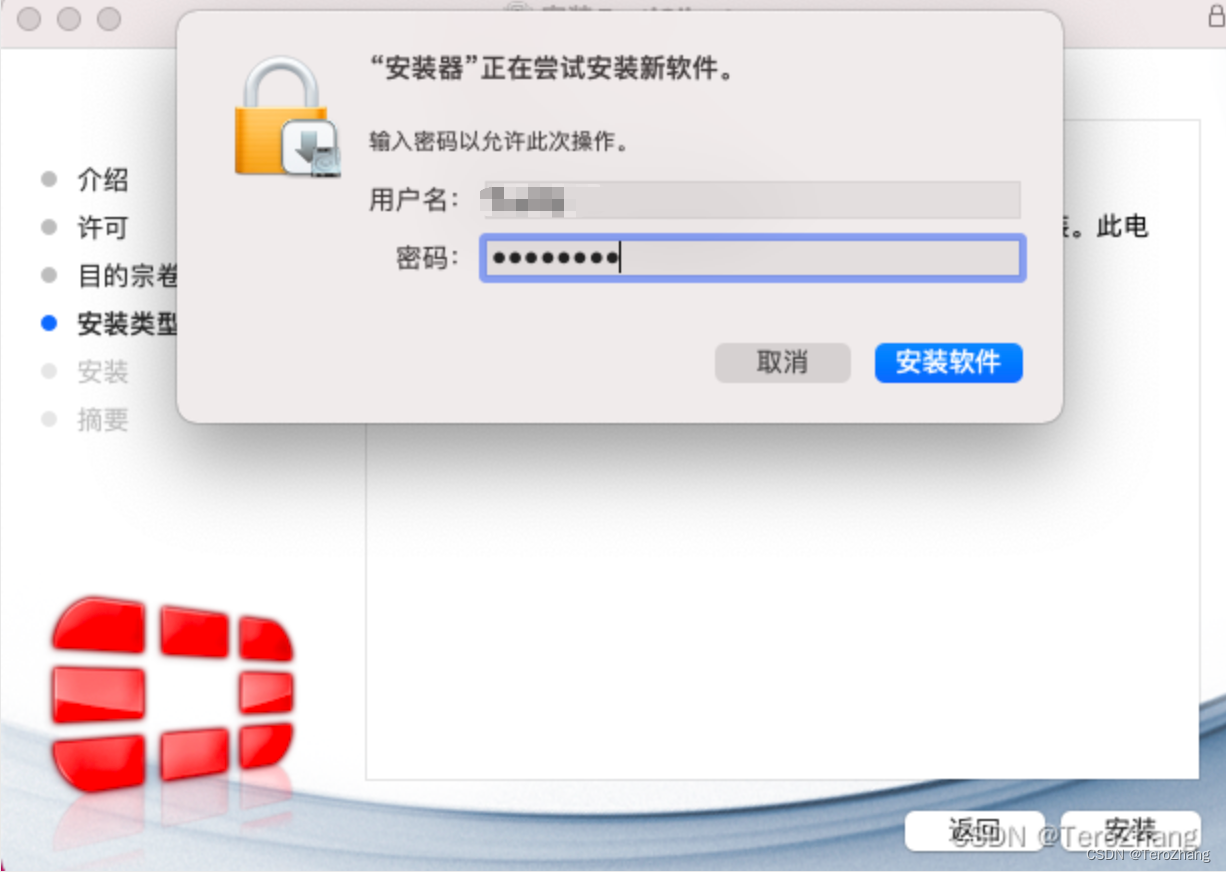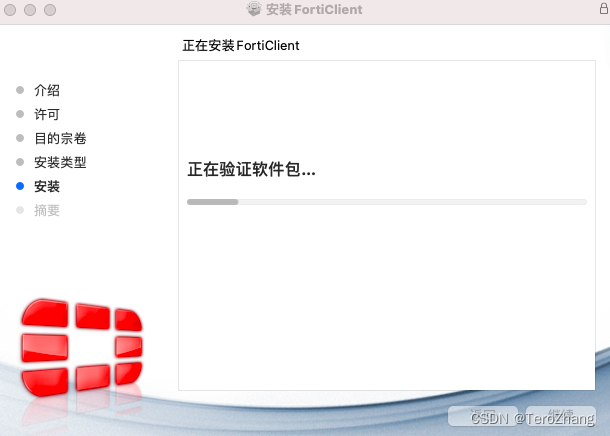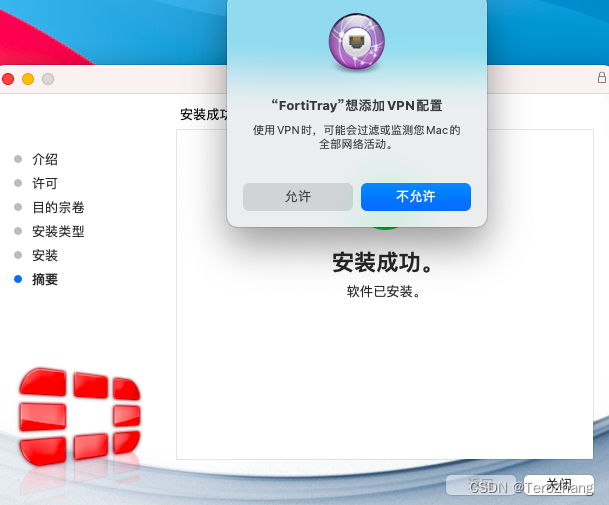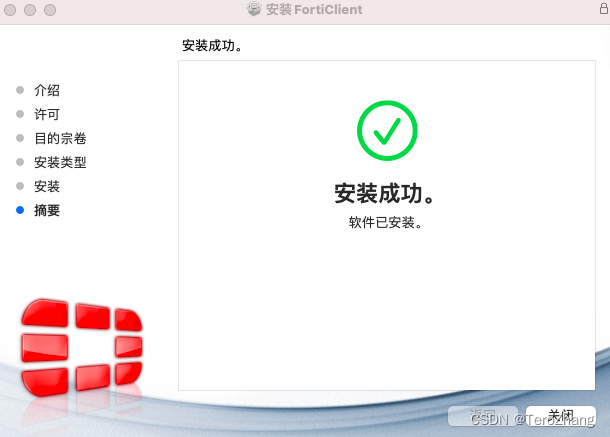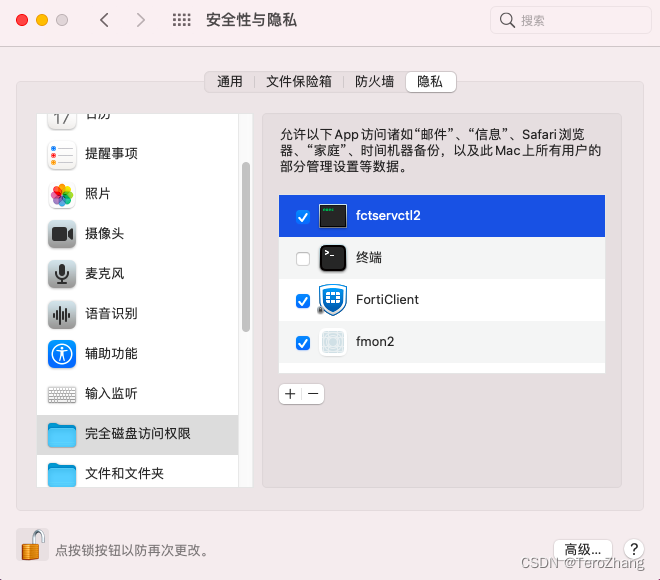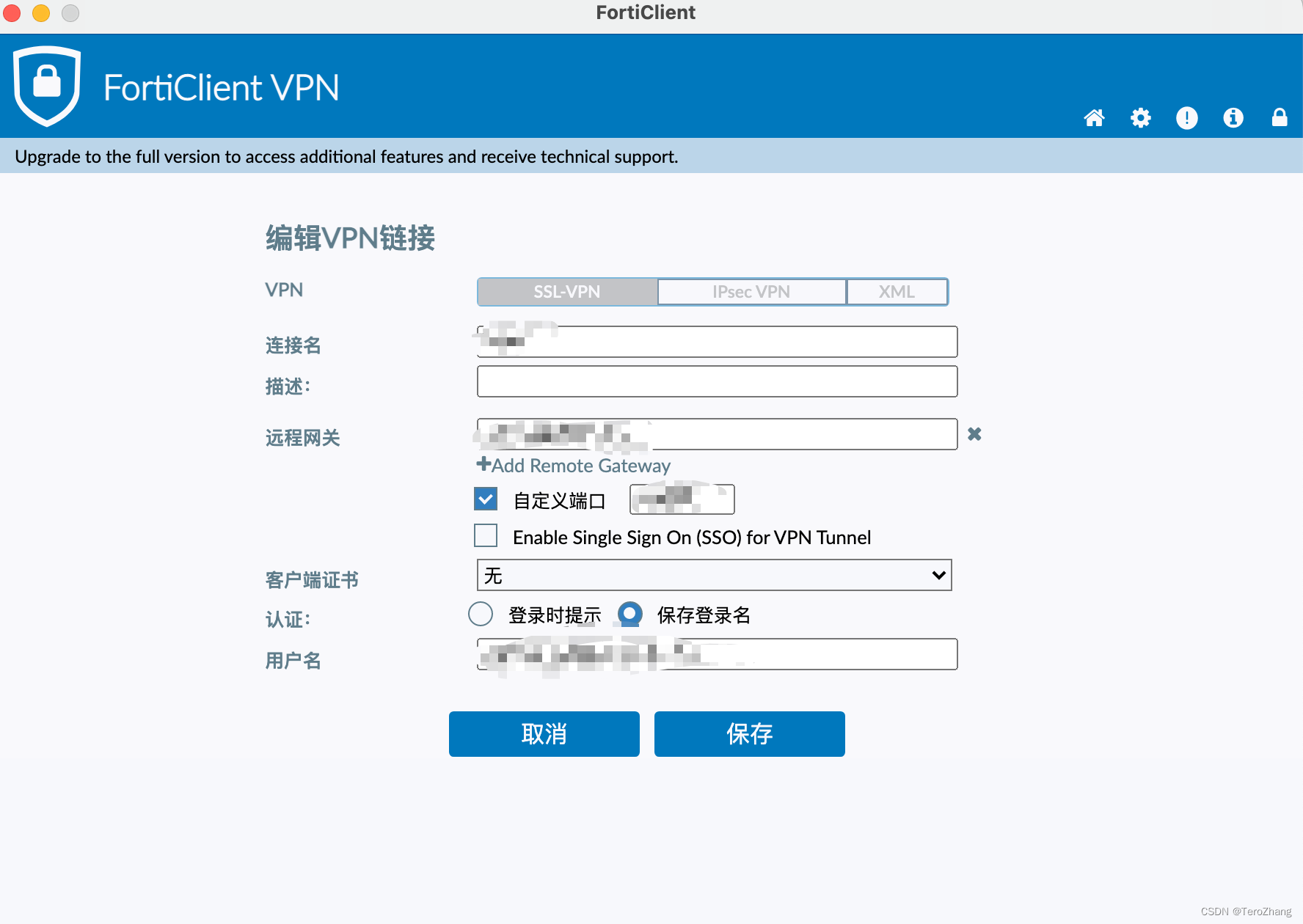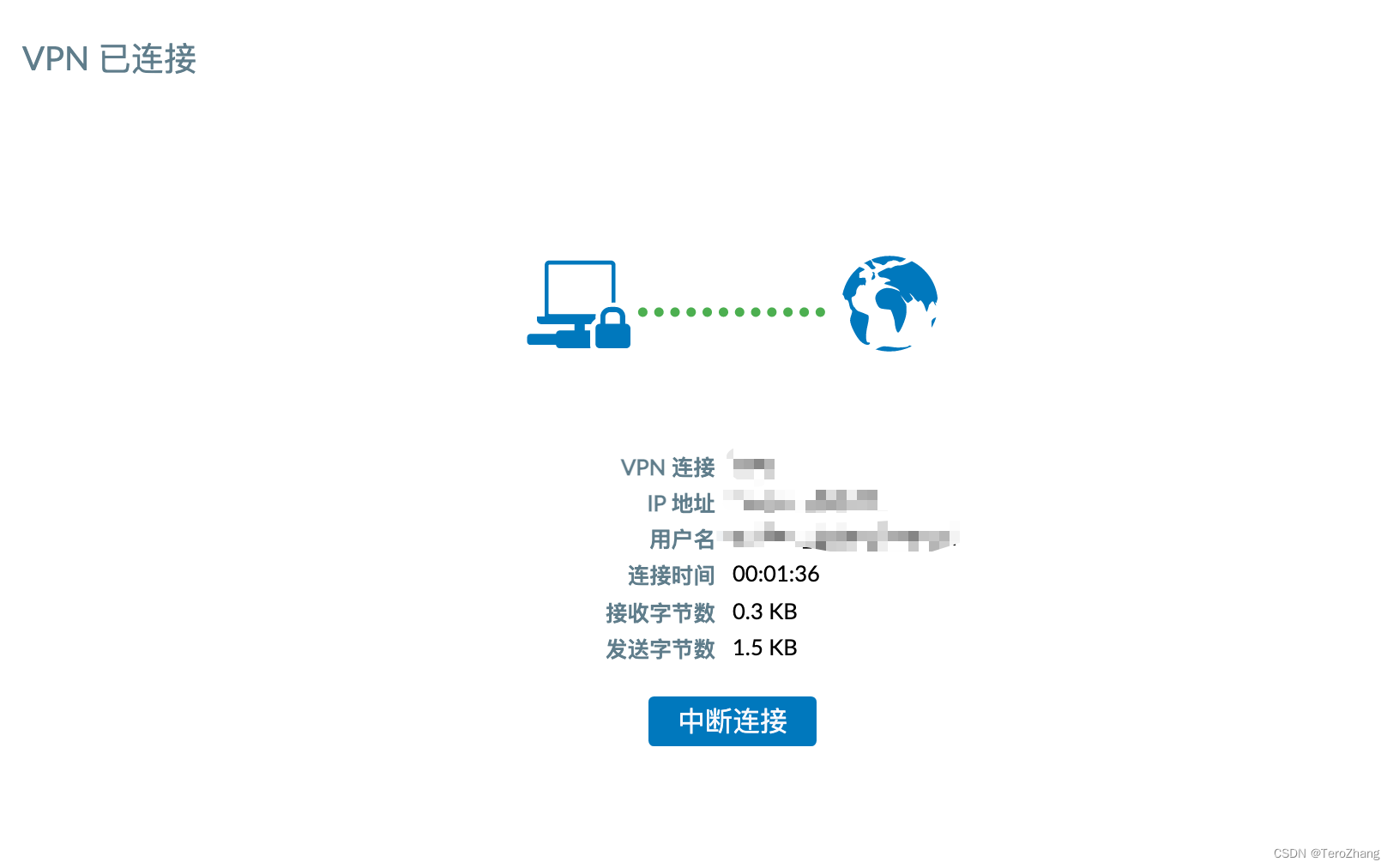Mac FortiClient VPN一直连接不上?正确的安装步骤来了!
Mac FortiClient完整版安装
1、下载FortiClient
这里使用FortiClient 7.0.7的版本。登录fortiClient 7.x 网站下载FortiClient_7.0.7.0245_macosx.dmg。
2、当然要是不想注册,也可以点击这里!
3、或者安装我这里的固定版本【百度网盘】提取码:qwer
安装
1、安装FortiClient ----> 点击FortiClient_7.0.7.0245_macosx.dmg安装,点击”Install“。
2、一直点击“继续”
3、点击“Agree”
4、安装
5、此时需要您输入Mac密码!
6、获取权限配置,点击“允许”
7、安装完成!
8、在打开之前,需要配置以下权限!
9、接下来就是配置您的VPN,正常根据你们公司要求配置就行!
到这里就成功了!
下面附一些下载资源网站:
【FortiClient Mac系统安装包】
【filehorse · FortiClient】
【Fortinet · 官方】
文章版权声明:除非注明,否则均为主机测评原创文章,转载或复制请以超链接形式并注明出处。